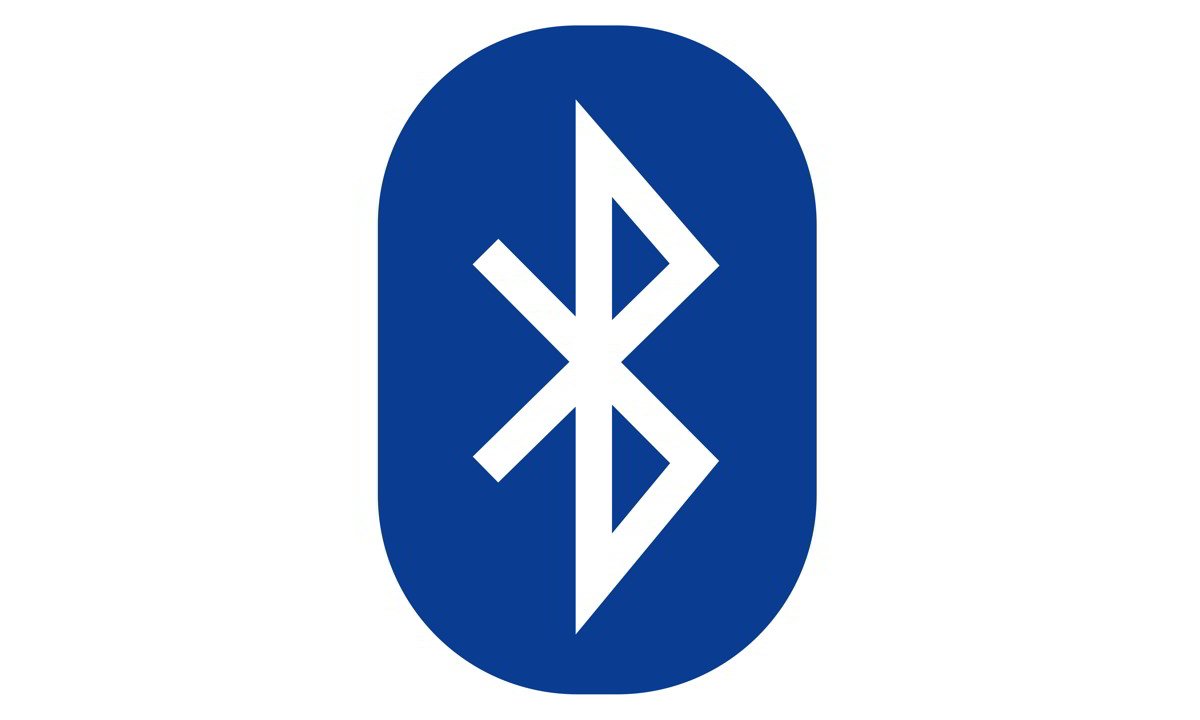
Cómo solucionar el problema del Bluetooth en tu PC con Windows 10
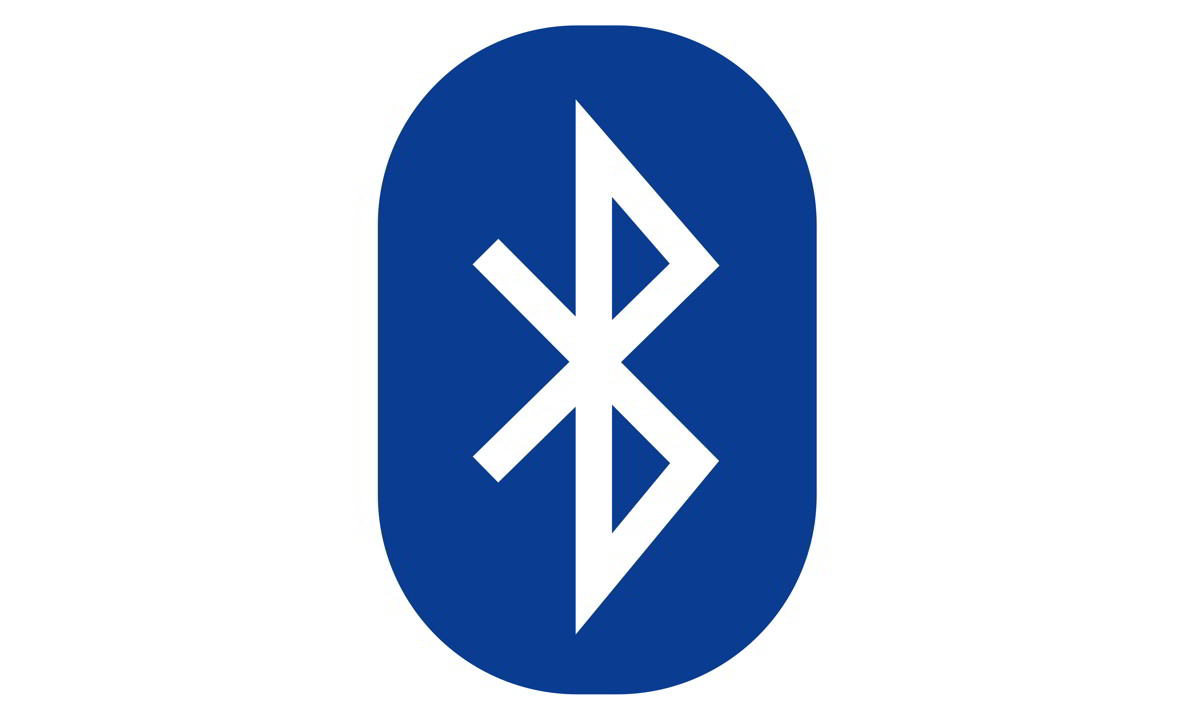
Windows 10 es un sistema operativo lleno de características útiles para mejorar la experiencia de usuario, pero también puede presentar problemas técnicos. Uno de los problemas más comunes es la falta de conectividad Bluetooth. En este artículo te enseñaremos cómo solucionar los problemas que impiden el correcto funcionamiento del Bluetooth en tu ordenador.
Comprueba que el servicio Bluetooth está funcionando
Windows 10 tiene un servicio en segundo plano que permite utilizar la conectividad Bluetooth en tu ordenador. Si este servicio se detiene, es posible que no puedas usar Bluetooth. Para comprobar que el servicio está funcionando, presiona la combinación de teclas «Windows + R» y escribe «services.msc» en la ventana que se abre.

Aparecerá una ventana que muestra todos los servicios que se están ejecutando en Windows 10. Busca «BluetoothUserService» y verifica que está funcionando. Si no lo está, haz clic en «Iniciar». Además, asegúrate de que el servicio esté configurado para iniciarse automáticamente junto con Windows 10.


Intenta quitar y añadir el dispositivo
Si el servicio Bluetooth está funcionando correctamente pero aún así no puedes conectarte con tus dispositivos, intenta eliminar y volver a agregar el dispositivo. Accede a la herramienta «Configuración de Bluetooth y otros dispositivos» desde el menú Inicio de Windows 10.

Verás una lista de los dispositivos Bluetooth que tienes emparejados con tu ordenador. Haz clic en el dispositivo que quieras eliminar y selecciona «Quitar dispositivo». Una vez eliminado, agrega el dispositivo nuevamente desde la misma ventana.

Una vez que hayas eliminado el dispositivo en cuestión, solo tenés que volver a añadirlo utilizando la opción correspondiente en la parte superior de esta ventana.

Permite que los dispositivos Bluetooth encuentren tu PC
Si has seguido los pasos anteriores y aún no puedes utilizar la conectividad Bluetooth en tu ordenador, es posible que tengas la configuración de Bluetooth para que los dispositivos no puedan encontrar tu ordenador. Para solucionar esto, accede a la misma herramienta que se utilizó en el apartado anterior y selecciona la opción «Más opciones de Bluetooth».
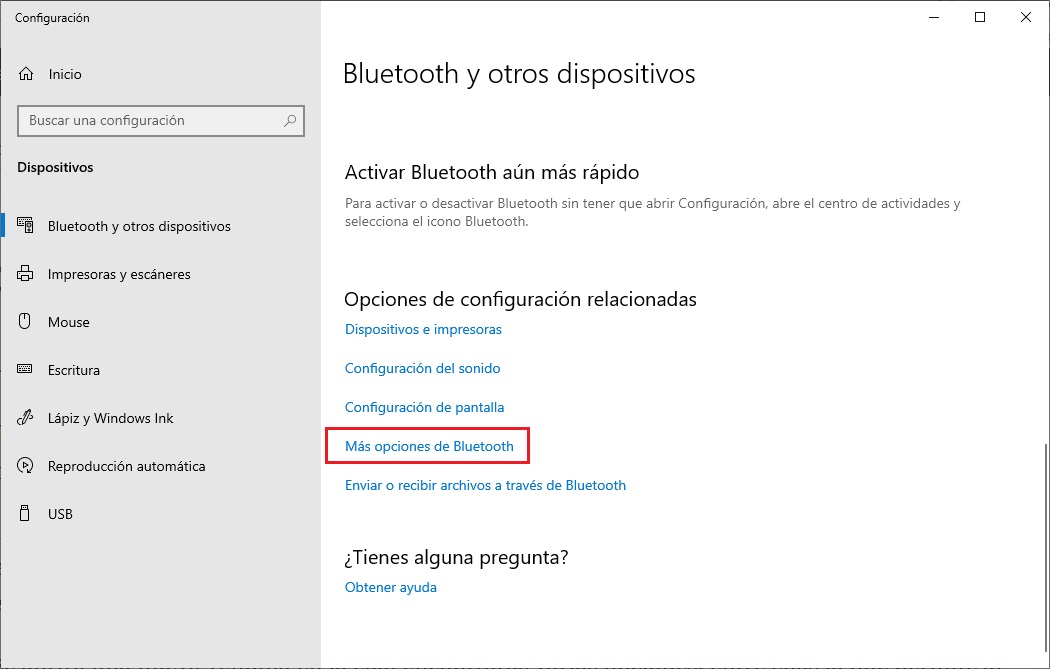
Se abrirá una ventana en la que encontrarás varias opciones, incluyendo una que permite que los demás dispositivos se conecten automáticamente a tu ordenador. Selecciona esta opción y haz clic en «Aceptar» para aplicar los cambios.
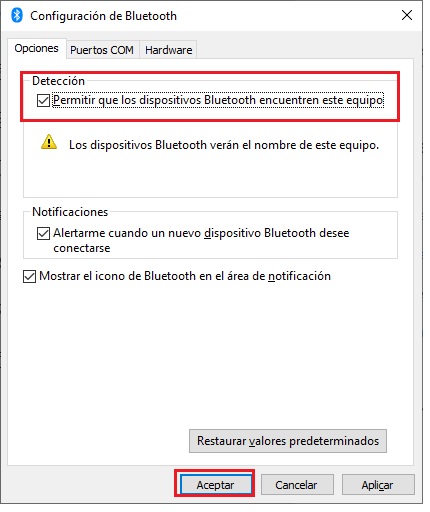
Reinstala el controlador Bluetooth
Si ninguna de las soluciones anteriores funciona, prueba reinstalando el controlador Bluetooth. Accede al Administrador de dispositivos de Windows 10 desde el menú Inicio del sistema operativo.


Busca el controlador Bluetooth, haz clic derecho sobre él y selecciona «Desinstalar dispositivo». Reinicia tu ordenador y Windows 10 reinstalará el controlador automáticamente.
Esperamos que estas soluciones te ayuden a solucionar los problemas de conectividad Bluetooth en tu ordenador con Windows 10.




